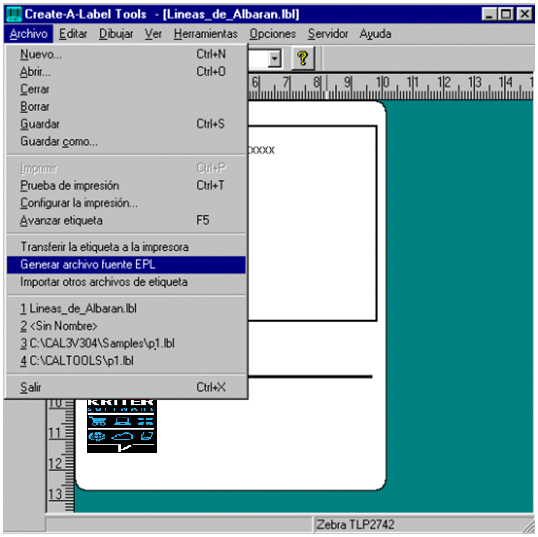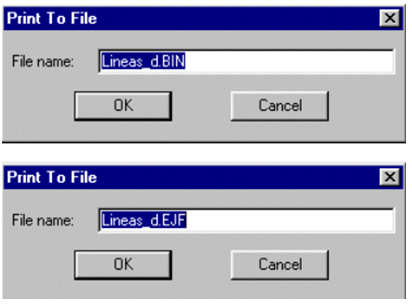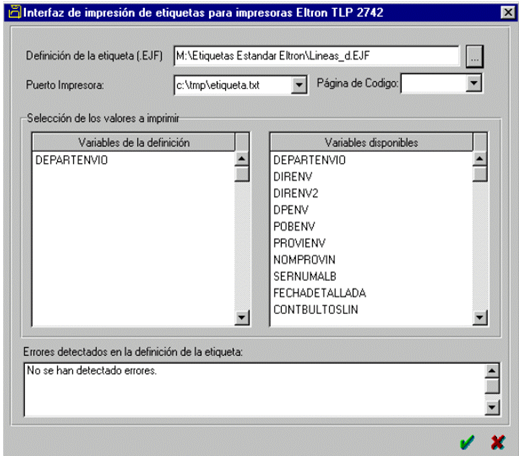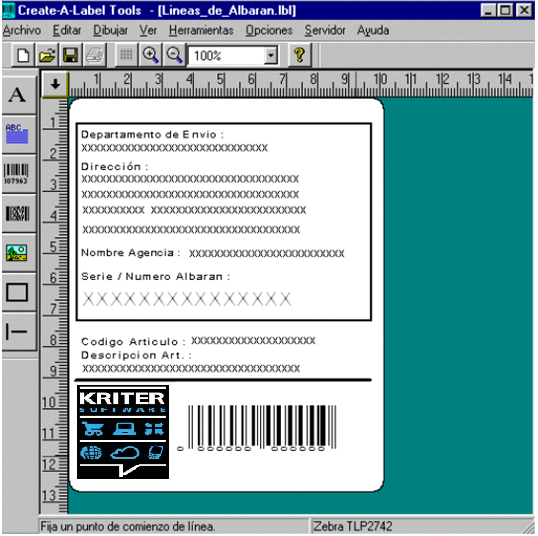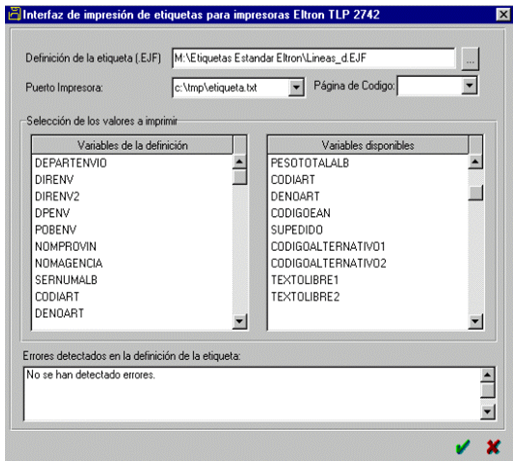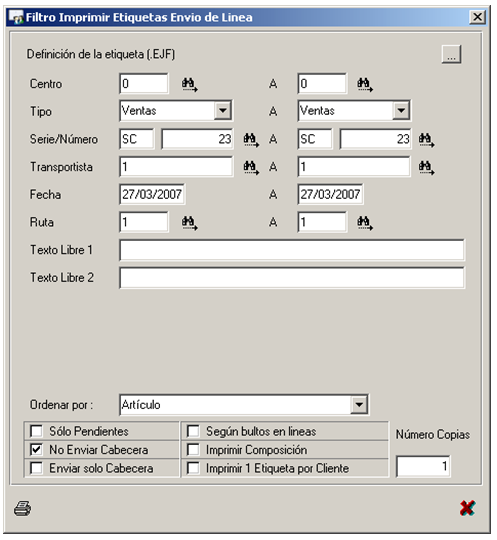38.8 Generación de Fichero EJF
Grabaremos la etiqueta y generaremos el fichero que utiliza Kriter Empresarial, es decir, “*.ejf”. Para ello guardaremos primero la etiqueta y seguidamente accederemos a Archivo \Generar archivo fuente EPL.
Posteriormente, aceptaremos las opciones que por defecto se nos presentan.
A continuación, en el módulo de Albaranes de Clientes de KRITER Empresarial, opción “Informes \ Etiquetas \ Etiquetas línea de Envío Zebra Eltron” indicaremos la configuración, en la pantalla de Interfaz de Impresión que hemos visto anteriormente.
Seleccionamos la etiqueta que queremos visualizar.
Una vez seleccionada nos mostrará los posibles errores y las etiquetas que hemos utilizado. En caso de mostrar etiquetas no disponibles, aparecerán en la parte inferior de la pantalla.
Definiremos el puerto de impresión y la página de código que vamos a utilizar.
La operación de asignar variables para todos lo campos la repetiremos tantas veces sea necesario. En el caso de indicar un código de barras, utilizaríamos la misma operación, pero en el programa de etiquetas indicaremos que tipo de códigos de barras utilizamos.
Aquí podemos ver el resultado de incluir más campos enlazados con Kriter Empresarial.
Generamos de nuevo el fichero “*.ejf “ , ya que hemos hecho cambios en la etiqueta, por lo que volvemos a comprobar la etiqueta en Kriter Empresarial.
En el momento de imprimir, es importante recordar que la impresora necesita que se le indique la definición de la etiqueta que se va imprimir, por eso en el filtro tenemos el check de enviar cabecera o no. No es recomendable enviar siempre la cabecera ya que estaríamos borrando y volviendo a escribir lo mismo en la impresora constantemente solo lo deberíamos hacer cada vez que cambiemos de etiqueta de impresión.
Como ejemplo: hacemos una selección, marcamos enviar cabecera y pulsamos botón impresora. Es importante recordar, que en la configuración tendremos que indicar el puerto de impresión.
 Kriter Help
Kriter Help